

刚才小编收到了一条求助信息,询问小编windows7系统怎么安装打印机,作为目前使用量最大的电脑操作系统,有不少的朋友都不知道win7怎么安装打印机,下面就来告诉答案操作方法。
不少朋友因为工作的需要购买了打印机,打印机是买过来了,那么怎么才能在电脑上安装打印机呢?其实只要将打印机的相关线路连接好,在通过一些简单的电脑设置就可以安装打印机了。
win7如何安装打印机
1.首先将打印机的相关线路跟电脑连接好,然后打开win7系统的控制面板,点击硬件和声音下方的查看设备和打印机选项,进入下一步。
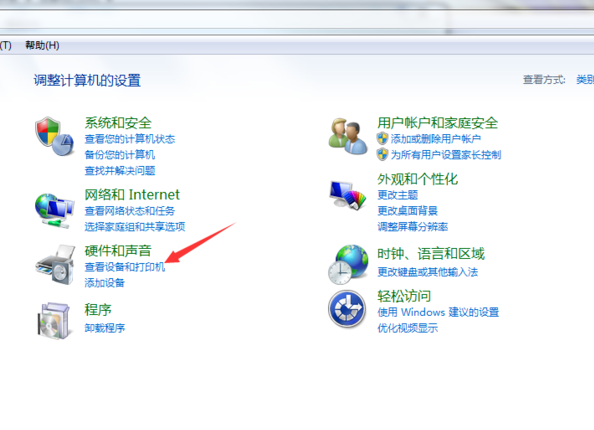
win7如何安装打印机电脑图解-1
2.在打开的新界面中点击界面左上角的添加打印机,进入下一步。

打印机电脑图解-2
3.在添加打印机界面中选择第二个 添加网络、无线或Bluetooth打印机,进入下一步。
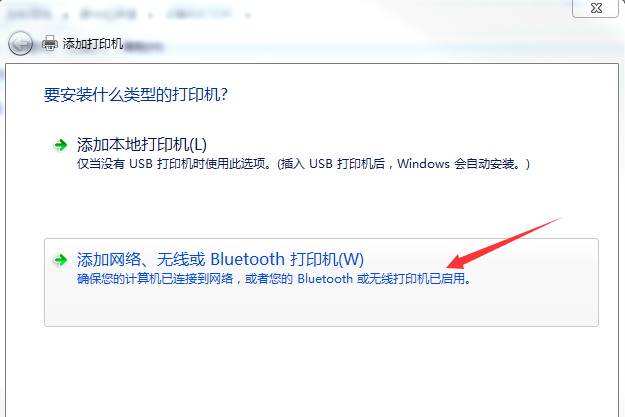
打印机电脑图解-3
4.然后win7系统会自动搜索打印机和驱动,然后点击您的打印机型号,进入下一步。
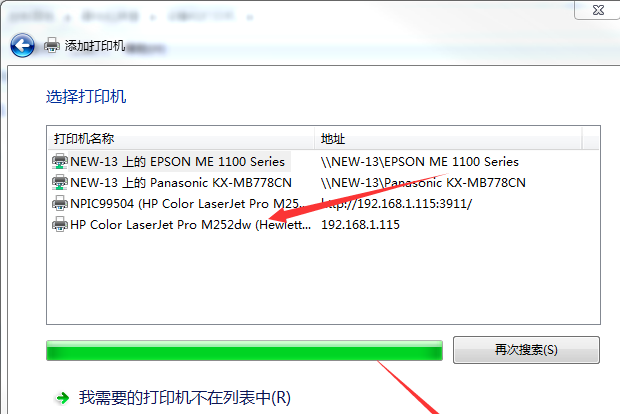
打印机电脑图解-4
5.然后回提示您安装相应的驱动程序,点击安装驱动程序按钮即可。
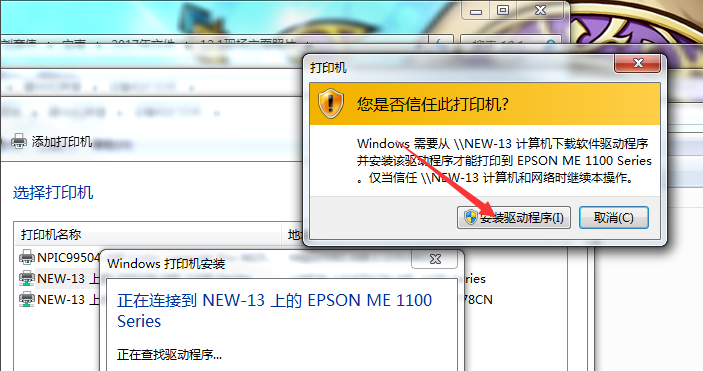
怎么装打印机电脑图解-5
打印机驱动安装完毕后,我们就可以使用打印机了。

刚才小编收到了一条求助信息,询问小编windows7系统怎么安装打印机,作为目前使用量最大的电脑操作系统,有不少的朋友都不知道win7怎么安装打印机,下面就来告诉答案操作方法。
不少朋友因为工作的需要购买了打印机,打印机是买过来了,那么怎么才能在电脑上安装打印机呢?其实只要将打印机的相关线路连接好,在通过一些简单的电脑设置就可以安装打印机了。
win7如何安装打印机
1.首先将打印机的相关线路跟电脑连接好,然后打开win7系统的控制面板,点击硬件和声音下方的查看设备和打印机选项,进入下一步。
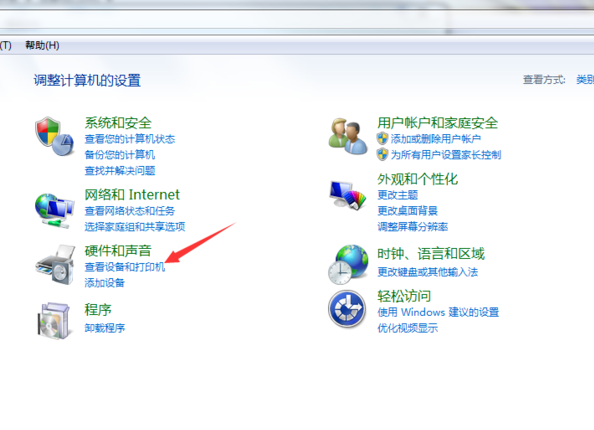
win7如何安装打印机电脑图解-1
2.在打开的新界面中点击界面左上角的添加打印机,进入下一步。

打印机电脑图解-2
3.在添加打印机界面中选择第二个 添加网络、无线或Bluetooth打印机,进入下一步。
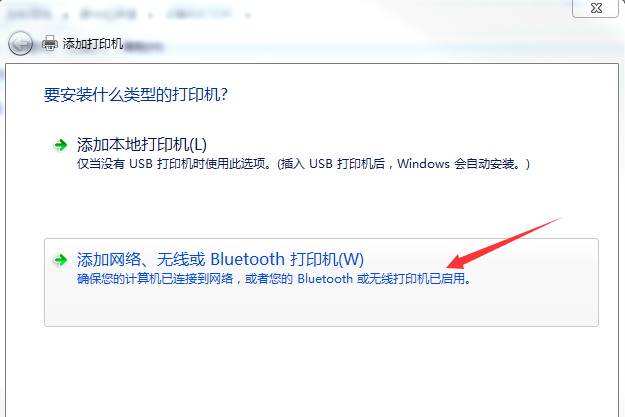
打印机电脑图解-3
4.然后win7系统会自动搜索打印机和驱动,然后点击您的打印机型号,进入下一步。
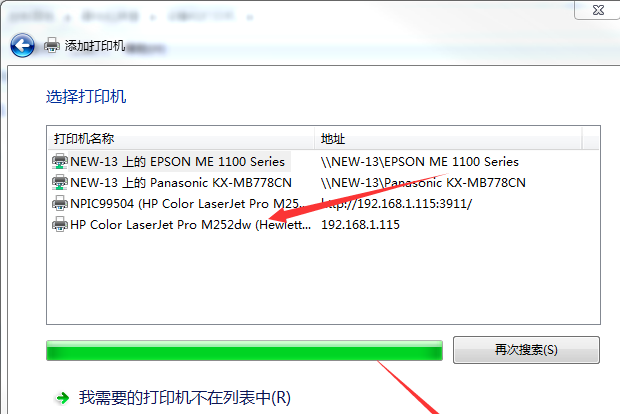
打印机电脑图解-4
5.然后回提示您安装相应的驱动程序,点击安装驱动程序按钮即可。
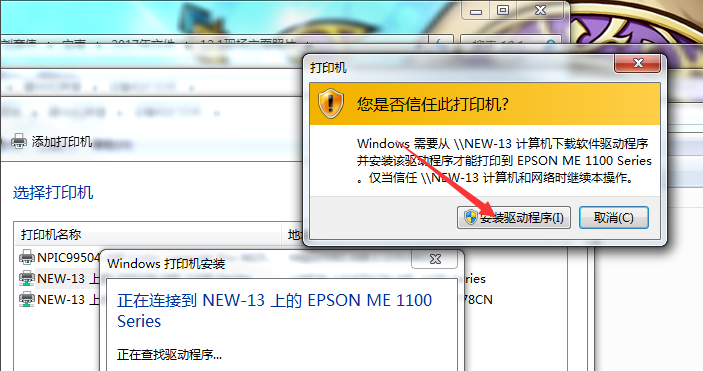
怎么装打印机电脑图解-5
打印机驱动安装完毕后,我们就可以使用打印机了。
















